



  |   |
| 1 | Töltse be a Hordozólapot (lásd: Újságkivágások, fényképek, és egyéb fontos dokumentumok betöltése). | ||||||||
| 2 | Kattintson a A ControlCenter4 ablaka megjelenik. | ||||||||
| 3 | Válassza ki a Szkennelés fület. 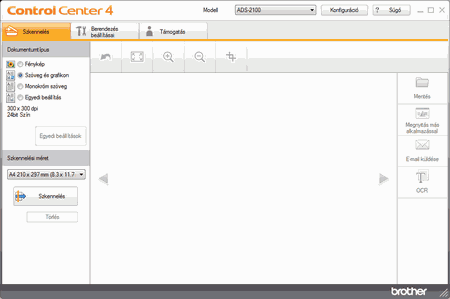 | ||||||||
| 4 | Válassza az Egyedi beállítás lehetőséget a Dokumentumtípus részben, majd kattintson az Egyedi beállítások gombra. Megjelenik az Egyedi szkennelési beállítások párbeszédablak. 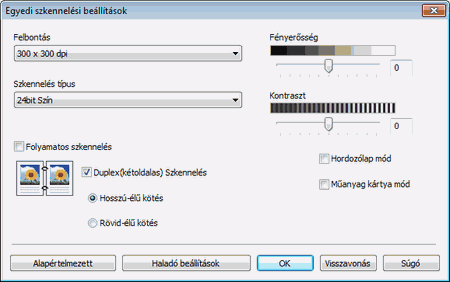 | ||||||||
| 5 | Jelölje be a Hordozólap mód jelölőnégyzetet. | ||||||||
| 6 | Szükség esetén végezze el a többi beállítást (lásd: Egyedi szkennelési beállítások). | ||||||||
| 7 | Az Automatikus értéktől eltérő szkennelési méretet válasszon a Szkennelési méret legördülő listából. | ||||||||
| 8 | Kattintson a | ||||||||
| 9 | Válasszon az alábbi lehetőségek közül:
|
  |   |